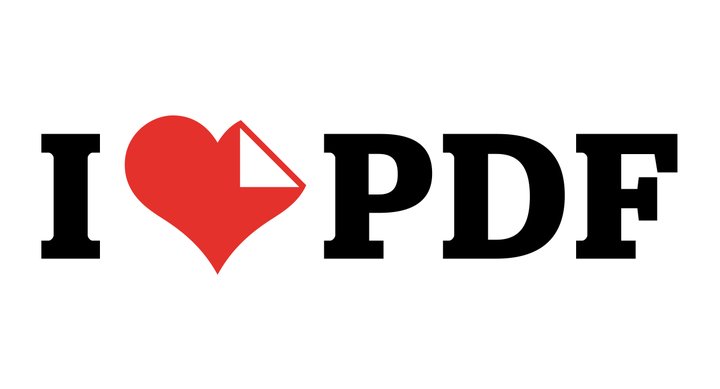Hace tiempo hablamos sobre los PDF y cómo podíamos añadir o separar sus páginas, o convertir los diferentes formatos en PDF y viceversa, como también saber que tipografías tiene, seguro que más de una vez has intentando guardar las imágenes de un PDF ya que puede que te sirvieran para algo o solo quieres alguna imagen en concreto y no un PDF entero.
Es cierto que para guardar las imágenes de un PDF existen herramientas profesionales de pago como puede ser Adobe Acrobat Pro, pero hoy veremos una herramienta web y además gratis.
Hoy aprenderás a cómo guardar las imágenes de una PDF para tenerlas por separado, así poder compartirlas o guardarlas para usarlas posteriormente las veces que quieras.
- Lo primero será ingresar en la web I Love PDF en la que de manera totalmente gratuita podrás editar PDF de una forma muy sencilla, podrás desde extraer las imágenes como haremos ahora, convertir archivos a otros formatos o combinar varios archivos entre otras muchas opciones más.
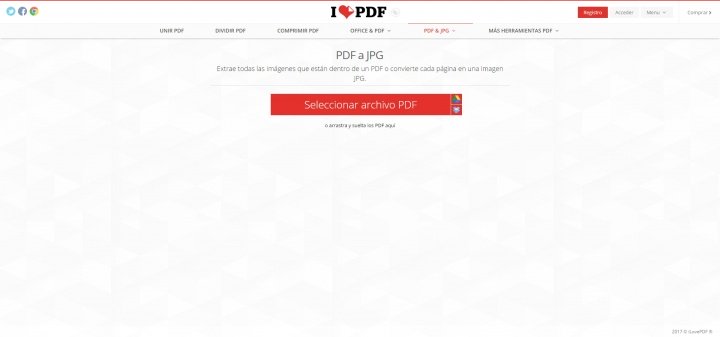
- Cuando hayamos entrado en la web tendremos que seleccionar la opción de “Seleccionar archivos PDF”, I Love PDF también nos permite elegir un archivo de nuestro Google Drive o Dropbox para realizar esta acción.
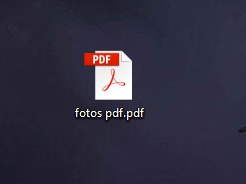
- Seleccionaremos nuestro PDF y ahora podremos, convertir las páginas del PDF a imágenes JPG o la opción que buscamos, “Extraer imágenes”.
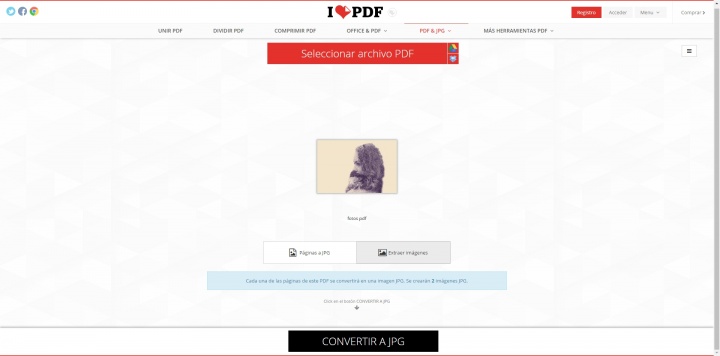
- Cuando hayamos pulsado el botón, podremos descargar desde la nueva ventana que ha aparecido las imágenes las cuales se descargarán en un fichero.zip.
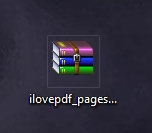
- Si descomprimimos dicho fichero podremos tener ambas imágenes por separado y en formato JPG sin ninguna pérdida de calidad con respecto a las del PDF.
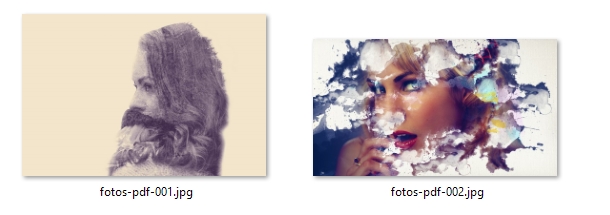
Ahora que ya sabes cómo puedes guardar las imágenes de un PDF y tenerlas por separado, no tienes excusa para utilizarlas o simplemente para poder eliminar ese PDF y tener las imágenes deseadas.
Web: I Love PDF
¿Qué te ha parecido la herramienta online de I Love PDF para la extracción de imágenes en JPG?
- Ver Comentarios